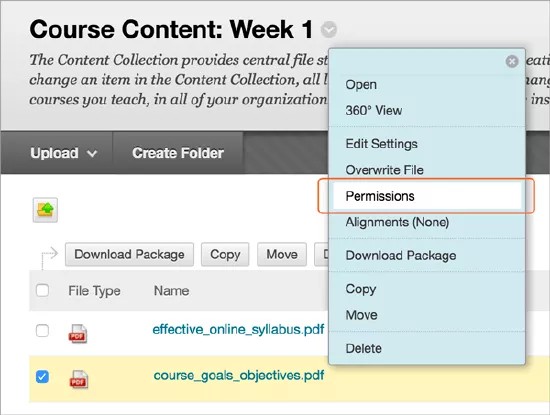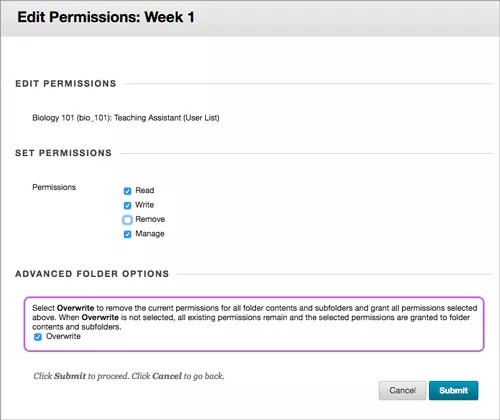Je kunt gebruikerstoegang tot een item regelen op de pagina Machtigingen beheren. Je kunt individuele gebruikers afzonderlijk machtigen of je kunt groepen gebruikers machtigen, bijvoorbeeld alle gebruikers die deelnemen aan een bepaalde cursus of alle gebruikers met een bepaalde rol binnen een instelling. Deze groepen zijn gebaseerd op gebruikersinformatie in Blackboard Learn.
Je kunt machtigingen bewerken voor bestanden en mappen.
Wanneer je machtigingen voor een map bewerkt, gelden de machtigingen voor alle submappen en bestanden in de map. Als je een gebruiker bijvoorbeeld de machtiging Lezen geeft voor een map, heeft de gebruiker ook een leesmachtiging voor alle submappen en bestanden in de map. Je kunt de machtiging Lezen verwijderen voor specifieke submappen en bestanden. Jij en je klasgenoten kunnen in dezelfde map werken en je kunt bepaalde items verbergen voor andere gebruikers.
Nadat je mapmachtigingen hebt bewerkt, controleer je of persoonlijke submappen en bestanden de juiste machtigingen hebben.
De pagina Machtigingen beheren vinden
- Ga in de Content Collection naar de map met het item.
- Selecteer Machtigingen in het menu van het item.
- Kies een optie om aan de slag te gaan.
- Specifieke gebruikers selecteren: Selecteer deze optie om machtigingen in te stellen voor één of meerdere gebruikers. Als je meer dan één gebruikersnaam wilt toevoegen in het gedeelte Gebruikers selecteren, scheidt je iedere gebruikersnaam met een komma.
- Specifieke gebruikers selecteren op plaats: Selecteer deze optie om machtigingen in te stellen op basis van een lijst met gebruikers in een cursus, een organisatie, of organisatiegroep. Voor Cursus of Organisatie kun je de lijst met gebruikers verfijnen op basis van hun rol. Je kunt bijvoorbeeld machtigingen toewijzen aan alle onderwijsassistenten in je biologiecursus. Kies hiervoor Specifieke gebruikers selecteren op plaats > Cursus, selecteer de cursus en rollen in die cursus en kies vervolgens de machtigingen die je aan hen wilt toewijzen.
- Rollen selecteren: Om alle gebruikers in het systeem machtigingen toe te wijzen, selecteer je Alle rollen in deze lijst. Selecteer Instellingsrollen om machtigingen toe te wijzen op basis van systeemrollen voor je instelling, zoals Cursusleider of Onderwijsassistent. Met deze optie kun je systeemrollen selecteren die je inhoud kunnen bekijken, of ze nu wel of niet aan je cursus deelnemen.
- Iedereen toestemming geven: Selecteer deze optie om een map openbaar toegankelijk te maken. Met deze optie kunnen gebruikers met of zonder systeemaccounts de map openen op basis van de machtigingen die jij selecteert.
- Selecteer de gebruikers of groepen voor de machtigingsinstellingen en selecteer vervolgens hun machtigingen.
- Selecteer Verzenden om op te slaan.
Machtigingen verwijderen of bewerken
Om machtigingen te verwijderen voor een gebruiker of groep, ga je naar de pagina Machtigingen beheren, selecteer je het vakje naast Gebruiker/Gebruikerslijst en selecteer je Verwijderen. De machtigingen worden verwijderd voor alle geselecteerde gebruikers en lijsten. Wanneer de machtigingen zijn verwijderd, hebben de gebruikers geen toegang meer tot het item.
Om machtigingen te verwijderen voor een gebruiker of groep, open je het menu van het item en selecteer je Bewerken. Pas de machtigingen naar wens aan en selecteer Verzenden.
Optie om mapmachtigingen te overschrijven
Wanneer je machtigingen voor een bovenliggende map bewerkt of toevoegt, kun je Overschrijven waardoor alle bestanden en submappen deze machtigingen krijgen. Als je bijvoorbeeld de machtigingen Lezen en Schrijven toevoegt aan de map en Overschrijven selecteert, worden alle machtigingen voor items in die map gewijzigd in Lezen en Schrijven. Een item in de map met andere machtigingen, zoals Verwijderen, heeft dan nog alleen de machtigingen Lezen en Schrijven.
Als je de optie Overschrijven niet selecteert, worden eventuele extra machtigingen voor deze map automatisch overgenomen voor de bestanden en submappen in de map. De bestaande machtigingen worden echter niet verwijderd. Wanneer je bijvoorbeeld de machtigingen Lezen, Schrijven en Beheren toevoegt aan de map terwijl voor een item in de map al de machtigingen Lezen, Schrijven en Verwijderen zijn ingesteld, wordt de machtiging Beheren toegevoegd.
Nadat je machtigingen voor een map hebt gewijzigd, kun je de machtigingen voor een item wijzigen, maar deze worden overschreven zodra de machtigingen voor de bovenliggende map worden gewijzigd. We raden aan dat je items met hetzelfde doel en dezelfde doelgroep bewaart in één map. Vervolgens kun je machtigingen eenvoudig beheren.
Invloed van cursuswijzigingen op machtigingen
Als je cursussen en groepen veranderen, kan dit van invloed zijn op de machtigingen die je hebt ingesteld.
- Wanneer een groep wordt verwijderd uit een cursus, wordt deze niet meer weergegeven op deze pagina en worden de machtigingen verwijderd.
- Als een cursus 'niet beschikbaar' wordt gemaakt, worden de groepen van deze cursus nog steeds weergegeven op deze pagina en worden de machtigingen niet verwijderd.
- Als een cursus wordt uitgeschakeld, worden de groepen niet meer weergegeven op deze pagina en worden de machtigingen verwijderd.
Waarschuwing met betrekking tot machtigingen
Het wijzigen van machtigingen kan van invloed zijn op gebruikers die een item via een cursus of portfolio openen. Als een gebruiker bijvoorbeeld geen machtiging Lezen heeft voor een item, maar de portfolio wel een koppeling naar het item bevat, werkt deze koppeling niet voor de gebruiker. Als de gebruiker de machtiging Lezen heeft, werkt de koppeling wel.
Wanneer een gebruiker de machtigingen wijzigt voor een item dat wordt gedeeld met een portfolio of een cursus, wordt een waarschuwing weergegeven waarin wordt vermeld dat door het uitvoeren van deze actie bestaande koppelingen naar het item worden verbroken. De gebruiker kan de actie vervolgens annuleren of ervoor kiezen door te gaan.